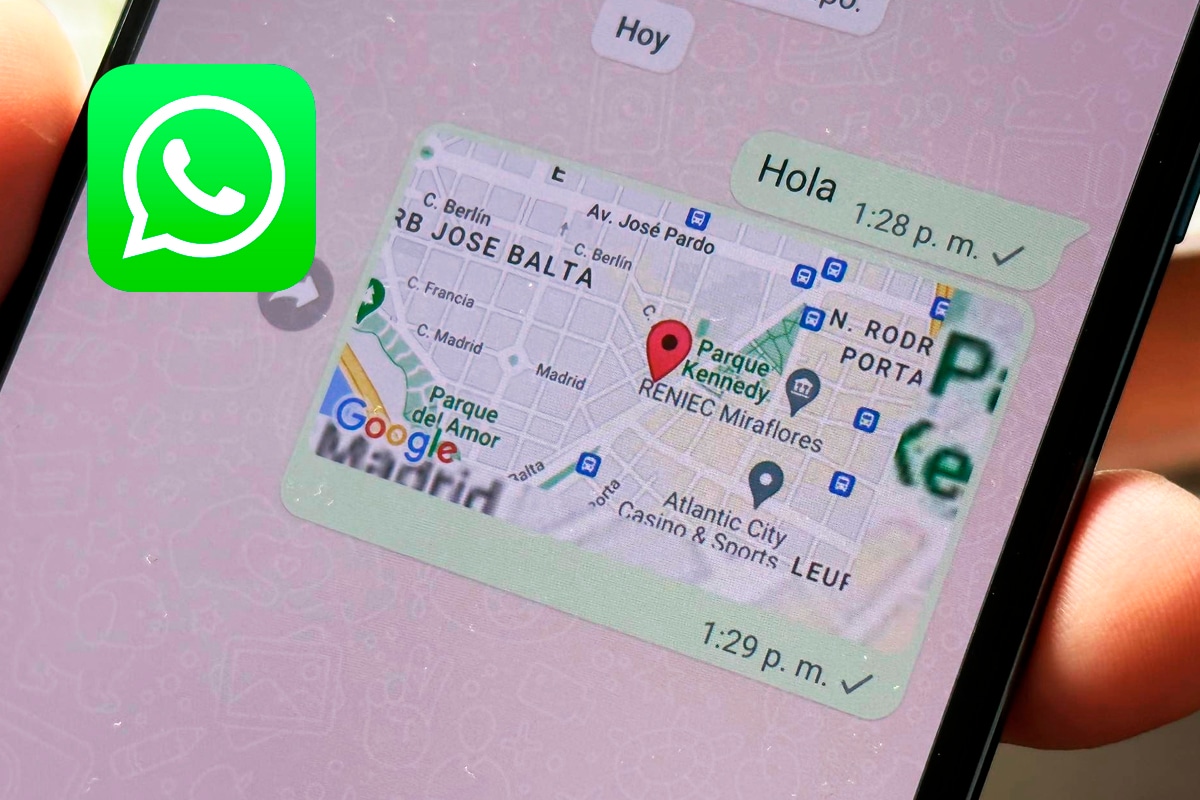La plataforma de mensajería instantánea más importante de todo el mundo, hablamos de WhatsApp, no solo te permite enviar mensajes textuales, también puedes compartir imágenes, videos, documentos e incluso tu ubicación, pero esta última cuenta con dos tipos: en tiempo real y actual, ¿Quieres saber en qué se diferencia cada una? Desde Depor lo explicaremos de inmediato.
¿En qué momento debes compartir una ubicación en tiempo real o actual? simple, cuando planificas reunirte en punto con alguien y esa persona no sabe cómo dirigirse a la dirección que le enviaste, aquí el mapa se encargará de guiar al usuario para que logré llegar a su destino.
MIRA: WhatsApp: los pasos para habilitar el “modo Barbie”
¿Cómo utilizarla? antes de comenzar, es importante destacar que debes tener cuidado al enviar tu ubicación, si te encuentras en la calle no hay ningún problema, en cambio, si estás en casa o el trabajo lo recomendable sería que compartas la misma con tus contactos de confianza. Para hacerlo ingresa a WhatsApp > entra a una conversación (personal o grupal) > presiona el ícono del clip que se ubica en el extremo inferior derecho > oprime “Ubicación” > finalmente, toca en ubicación en tiempo real o actual.
Estas son las diferencias entre la ubicación en tiempo real y actual de WhatsApp
- Ubicación en tiempo real: en caso compartas este tipo de ubicación con tus contactos agregados y no agregados, ellos sabrán en dónde te encuentras a cada instante, por supuesto si es que cargas el celular contigo. Funciona como una especie de GPS que te permite monitorear la ubicación de alguien en tiempo real por un determinado periodo de tiempo, que puede ser: 15 minutos, una y ocho horas como máximo.
- Ubicación actual: a diferencia de la opción que acabamos de mencionar, aquí solo vas a compartir la ubicación de un lugar en específico, si te mueves del sitio tus contactos no podrán seguirte los pasos, solo accederán a la dirección que has enviado. Aquí no existe un tiempo límite, pero por motivos de seguridad te recomiendo que no utilices dicha opción con personas desconocidas, menos si es la ubicación de tu casa o el trabajo.
Por qué no me aparece “vincular un dispositivo” en WhatsApp
- Lo primero que debes hacer será descargar siempre la última versión de WhatsApp.
- Para ello debes ir a Google Play o iOS Store y revisar si hay una nueva actualización.
- Una vez que lo hayas hecho, solo debes retirar la NanoSIM de tu smartphone donde deseas vincular WhatsApp.
- Una vez hecho eso, abre la app y acepta las condiciones de uso.
- Ahora lo que debes hacer es pulsar los tres puntitos de la esquina superior.
- Allí aparecerá “Vincular un dispositivo”.
- Si no retiras las SIM, automáticamente WhatsApp colocará tu número de celular o no se mostrará esa función.
- Cuando culmines simplemente escanea el código QR con tu celular principal y listo.
- Empezarán a vincularse todas tus conversaciones y podrás chatear en dos teléfonos distintos.
¿Te gustó esta nueva información sobre WhatsApp? ¿Aprendiste un truco útil? Esta aplicación está llena de ‘secretos’, códigos, atajos y novedosas herramientas que puedes seguir probando y solo necesitarás entrar al siguiente enlace para más notas de WhatsApp en Depor, y listo. ¿Qué esperas?